Nhập địa chỉ email của bạn dưới đây và chúng tôi sẽ gửi cho bạn một mật khẩu mới.
Máy tính chậm không nhất thiết phải nâng cấp linh kiện tốn tiền. Chỉ cần vài bước đơn giản và đúng cách, bạn có thể giúp máy chạy nhanh hơn thấy rõ. Đội ngũ kỹ thuật tại 365Pc Bình Dương chia sẻ một số mẹo tăng tốc máy tính cực kỳ hiệu quả – ai cũng có thể tự làm tại nhà.
Rất nhiều phần mềm khi cài đặt tự động khởi động cùng Windows, khiến máy nặng và khởi động lâu. Bạn có thể tắt bớt các ứng dụng không cần thiết bằng cách:
Mở Task Manager → chọn tab Startup
Tắt các ứng dụng có mức “High impact” mà bạn không dùng đến thường xuyên
Việc này giúp tiết kiệm tài nguyên và cải thiện tốc độ máy ngay từ lúc bật lên.
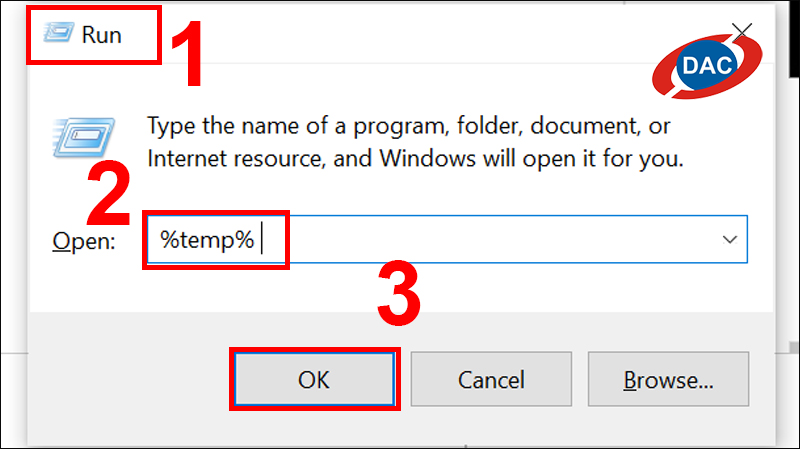
Sau thời gian dài sử dụng, Windows và các ứng dụng sẽ tạo ra nhiều file tạm, log và cache không cần thiết. Đây là nguyên nhân khiến ổ cứng đầy nhanh và máy chậm.
Cách làm:
Nhấn Windows + R, gõ temp và prefetch để xóa file tạm
Sử dụng công cụ Disk Cleanup hoặc phần mềm như CCleaner
Lưu ý: Không xóa nhầm các thư mục hệ thống, nếu không chắc nên hỏi kỹ thuật viên.
Windows có nhiều hiệu ứng hình ảnh để làm giao diện mượt hơn, nhưng nếu PC yếu thì nên tắt bớt:
Chuột phải vào “This PC” → Properties
Chọn “Advanced system settings” → Performance → Adjust for best performance
Máy sẽ phản hồi nhanh hơn khi mở cửa sổ, chuyển tác vụ.
Nếu bạn vẫn dùng ổ cứng HDD, chống phân mảnh định kỳ sẽ giúp cải thiện tốc độ đọc/ghi:
Mở menu Start, gõ “Defragment and Optimize Drives”
Chọn ổ cần tối ưu và nhấn Optimize
Nếu dùng SSD, không cần chống phân mảnh vì sẽ gây ảnh hưởng tuổi thọ ổ.
Driver cũ hoặc hệ điều hành không cập nhật có thể gây xung đột và giảm hiệu năng. Hãy kiểm tra định kỳ và cập nhật:
Dùng Windows Update
Tải driver mới nhất từ trang chủ của hãng mainboard, VGA
Càng ít phần mềm không dùng tới, máy càng nhẹ và khởi động nhanh. Truy cập Control Panel → Programs and Features để gỡ những ứng dụng không cần thiết.
Máy bị virus, malware chạy ngầm là nguyên nhân hàng đầu khiến máy chậm bất thường. Hãy cài một phần mềm diệt virus nhẹ, hiệu quả. Nếu đã có phần mềm diệt riêng, bạn nên tắt Windows Defender để tránh trùng tác vụ.
Máy vẫn chậm sau khi làm đủ các bước trên
Máy nóng, kêu to, treo hoặc tự reset
Cần vệ sinh, thay keo tản nhiệt, kiểm tra phần cứng

Tại 365Pc Bình Dương, chúng tôi nhận:
Tối ưu – dọn dẹp – cài lại Win sạch sẽ
Kiểm tra phần cứng miễn phí
Vệ sinh, thay keo tản nhiệt nếu máy quá nhiệt
Tư vấn nâng cấp nếu thực sự cần, đúng linh kiện – đúng giá
Không tốn tiền nâng cấp, chỉ cần làm đúng – máy đã nhanh hơn gấp nhiều lần.
Địa chỉ: 1/191 Đường 22/12, P. Thuận Giao, TP. Thuận An, Bình Dương
Website: https://365pc.vn
Zalo / Hotline: 0363 428 255
365Pc – Đúng kỹ thuật, đúng giải pháp, tiết kiệm tối đa.
Bạn không cần nâng cấp, chỉ cần tối ưu lại cho đúng cách.